Det senaste Windows 8-operativsystemet innehåller ett antal nya funktioner som hjälper till att förbättra din övergripande upplevelse när du använder Windows 8-datorn. En sådan funktion är Windows SmartScreen. Windows SmartScreen varnar användarna innan de körs oigenkända program som laddas ner från Internet.

När du försöker köra vissa typer av program eller program som sällan hämtas, varnar Windows med "Windows SmartScreen hindrade ett okänt program från att starta. Om du kör det här programmet kan det hända att din dator riskerar ". Om du är säker på att det nedladdade programmet är säkert kan du fortsätta genom att klicka på Kör ändå.
Men Windows SmartScreen kan vara irriterande ibland. Det blockerar faktiskt programvara som är säkert att köra. Till exempel när jag försökte köra ett program som heter PWBoot från en välkänd webbplats, och den blockerade av SmartScreen.
Användare som vill bli av med SmartScreen-skydd kan följa anvisningarna nedan för att inaktivera det.
Steg 1: Öppna Action Center. För att göra detta högerklickar du på ikonen Action Center (flaggikonen) i meddelandefältet (systemfältet) och väljer Action Center .

Steg 2: Klicka på Ändra SmartScreen-inställningar i den vänstra rutan för att öppna Windows SmartScreen-dialogrutan.
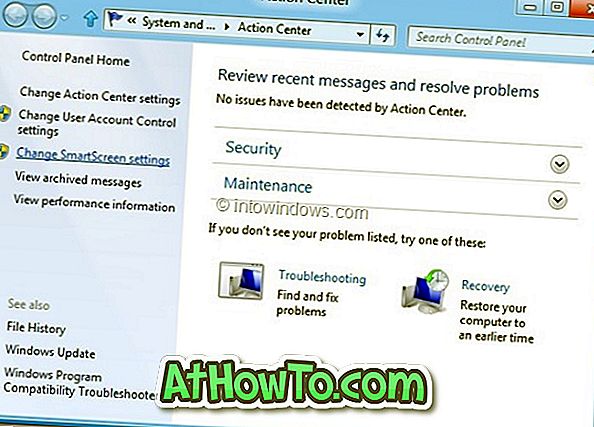
Steg 3: Här ser du tre alternativ:
a . Kräver godkännande från en administratör innan du kör oigenkända program från Internet (rekommenderas)
b . Ge en varning innan du kör oigenkända program från Internet, men behöver inte administratörsbehörighet
c . Stäng av Windows SmartScreen
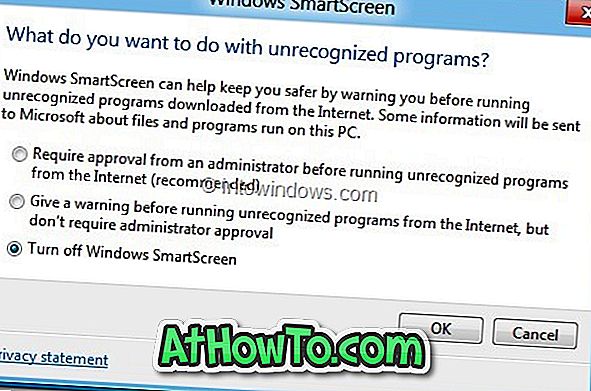
För att inaktivera funktionen, kryssa på det sista alternativet heter Slå av Windows SmartScreen och klicka på OK- knappen.














